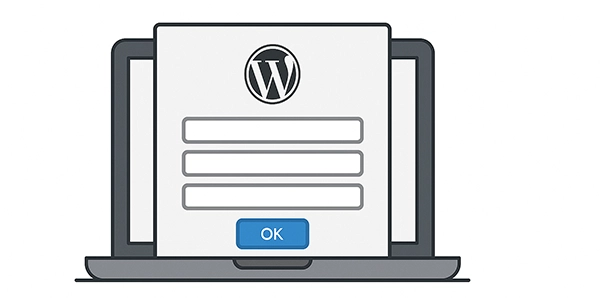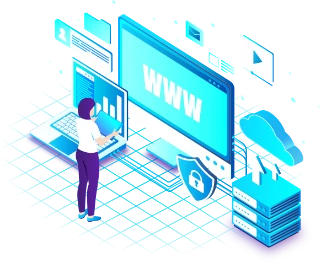Сообщение, которое вы получили от WordPress, указывает на то, что для выполнения определенного действия (например, установки или обновления плагина) WordPress требуется доступ к вашему серверу через FTP (протокол передачи файлов). Это может потребоваться, если ваши файлы и директории на сервере имеют неправильные разрешения или принадлежат другому пользователю.
Введение в проблему
WordPress запрашивает FTP-доступ, когда не может напрямую записывать файлы в файловую систему сервера. Это распространенная проблема, особенно на хостингах с ограниченными правами доступа или при неправильно настроенных разрешениях файлов.
FTP-данные
Обратитесь к вашему хостинг-провайдеру или службе поддержки, чтобы получить FTP-данные:
- Хост (обычно ftp.ваш-домен.com или IP-адрес сервера)
- Имя пользователя (FTP-логин)
- Пароль (FTP-пароль)
- Порт (обычно 21 для FTP или 22 для SFTP)
Настройка wp-config.php
Убедитесь, что в файле wp-config.php вашего сайта правильно настроены соответствующие параметры FTP. Откройте файл wp-config.php в текстовом редакторе и найдите или добавьте следующие строки:
define('FS_METHOD', 'ftpext');
define('FTP_BASE', '/path/to/your/wordpress/');
define('FTP_CONTENT_DIR', '/path/to/your/wordpress/wp-content/');
define('FTP_PLUGIN_DIR ', '/path/to/your/wordpress/wp-content/plugins/');
define('FTP_PUBKEY', '/path/to/your/private/key');
define('FTP_PRIKEY', '/path/to/your/public/key');
define('FTP_USER', 'your-ftp-username');
define('FTP_PASS', 'your-ftp-password');
define('FTP_HOST', 'ftp.your-domain.com');
define('FTP_SSL', false);Замените /path/to/your/wordpress/, your-ftp-username, your-ftp-password, ftp.your-domain.com и другие значения соответствующим образом.
Пример реальной конфигурации:
define('FS_METHOD', 'ftpext');
define('FTP_BASE', '/home/username/public_html/');
define('FTP_USER', 'username');
define('FTP_PASS', 'your-strong-password');
define('FTP_HOST', 'ftp.yoursite.com');
define('FTP_SSL', false);Перепроверьте разрешения файлов
Пересмотрите разрешения файлов и директорий на вашем сервере. Обычно, они должны быть установлены так, чтобы веб-сервер мог изменять файлы. Обратитесь к службе поддержки, если нужно изменить разрешения.
Рекомендуемые разрешения:
755для директорий644для файлов775для папкиwp-contentи её поддиректорий
Альтернативные решения
Использование SFTP
Если ваш хостинг поддерживает SFTP (более безопасный протокол), используйте его вместо FTP:
define('FS_METHOD', 'ssh2');
define('FTP_HOST', 'your-domain.com:22');Прямой доступ к файловой системе
Попробуйте изменить метод доступа к файловой системе:
define('FS_METHOD', 'direct');Обновите или установите плагины
Теперь, когда FTP-данные настроены, попробуйте выполнить действие, которое вызвало запрос на FTP. Например, попробуйте обновить или установить плагин в административной панели WordPress.
Если проблема сохраняется, возможно, вам придется связаться с технической поддержкой вашего хостинг-провайдера для получения дополнительной помощи и проверки настроек сервера.
Примечание: Будьте осторожны при работе с FTP-данными - никогда не храните пароли в незашифрованном виде и используйте безопасные соединения (SFTP вместо FTP, когда это возможно).





 WordPress)
WordPress)